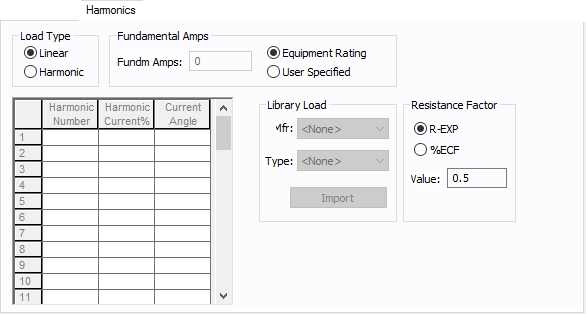面板数据
此对话框包括以下几个区域和选项卡:
有关位置, 可靠性, 注释, 超链接, 媒体库, 或收集的数据选项卡的信息,请参阅 常用选项卡。
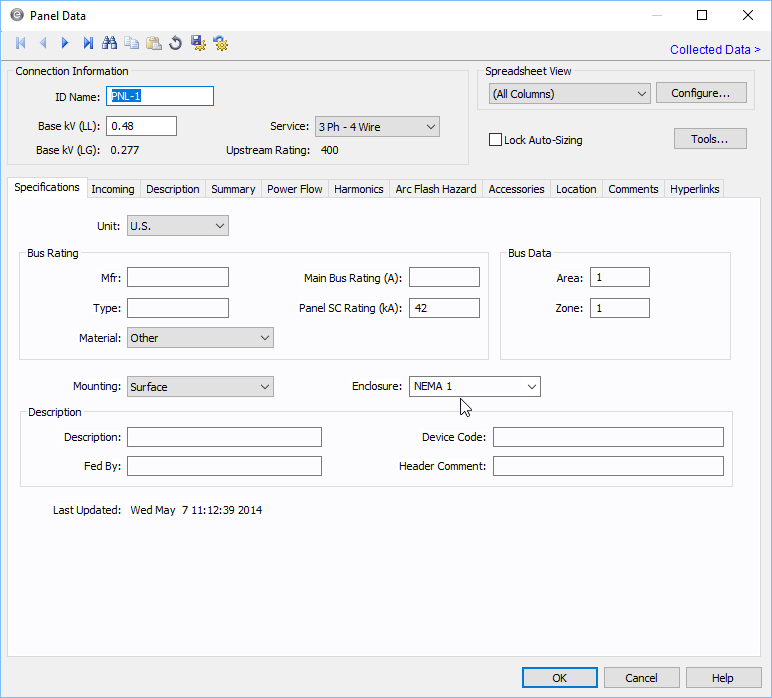
图 1: 面板数据对话框
连接信息
| 选项 | 描述 |
|---|---|
| ID名称 |
唯一地标识设备元件。该程序会自动分配一个名称,但如果需要的话你可以改变它。名称最多可以包含16个字符。 为板,该程序自动分配的名称PNL-1,PNL-2,PNL-3,依此类推。 |
| 基准电压 |
面板的基值电压kV。 |
|
服务 |
面板的服务。3线,3阶段 - - 4线,1阶段 - 2线,或1阶段 - 3线从3阶段选择。 有关服务选择如何影响面板行,请参阅面板行显现获取更多信息。 注释: 要在面板上使用单相面板计划模板,请选择1个阶段选项。参见文件专用模板了解更多信息。 |
| 上游额定值 | 面板上游设备(如断路器、变压器、电缆)的最小额定电流。此信息是用于EasyPower在某些特定配置的参考和一般是不可见的。 |
|
电子表格查看和配置 |
查看配置扩展视图获取更多有关全局设置的信息。 |
| 锁定自动调整大小 | 若选中此复选框,则此元件不能使用SmartPDC™(自动设计功能)自动调整大小。 |
| 工具 | 使用输入有关面板工具的信息。参见 编辑工具了解更多信息。 |
产品规格标签
传入标签
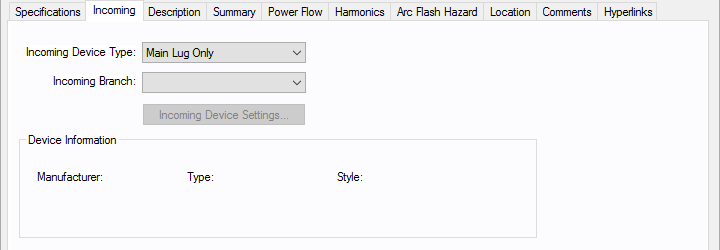
图 2: 面板数据的输入选项卡
| 选项 | 描述 |
|---|---|
| 传入的设备类型 |
你可以选择面板的输入保护装置类型。可用的选择为:
|
| 输入支路 | 你可以选择电缆、变压器、母线槽等输入支路设备。所有连接到面板的支路都会在单线图显示。 |
| 传入设备设置 | 打开该已被指定为输入设备类型的主要保险丝或主断路器的数据对话框。请参阅 低压断路器数据 或 保险开关数据获取更多信息。 |
| 设备信息 | 所选主断路器或主熔丝的信息。 |
说明标签
这是类似装置库的电子表格列表。当你在单线图上放置新的面板时,第一次打开其数据库对话框,点击描述选项卡, 会显示 面板布置表创建向导以使你可以选择想要的行数。如果你不希望每次创建面板后它都出现,清除向导对话框底部的复选框,。
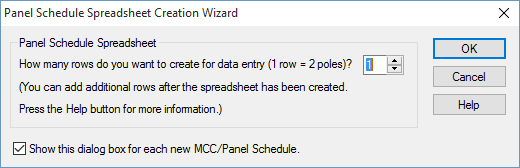
图 3: 面板布置表创建向导对话框
当你点击描述选项卡,面板对话框工具栏会有额外的按钮变为可用。这些使您能够执行与电子表格相关的操作。参见其他MCC和面板电子表格选项了解更多信息。
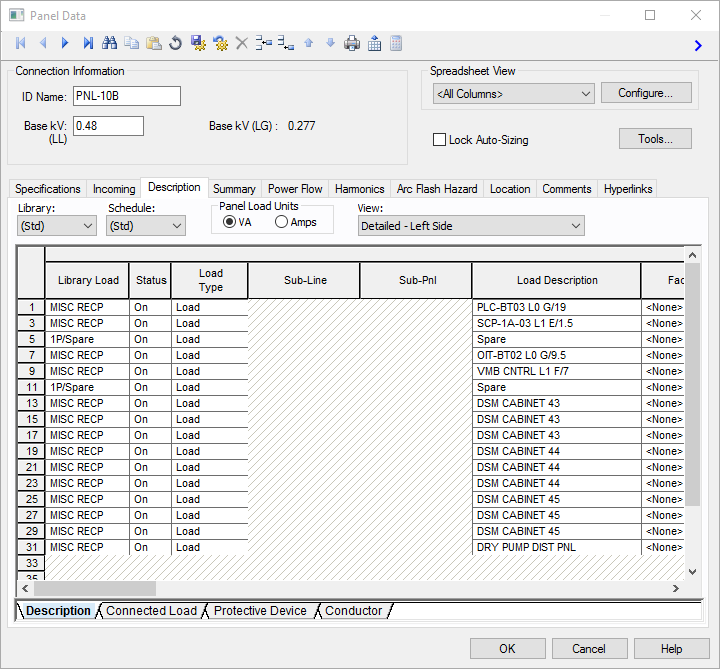
图 4: 面板数据对话框的说明标签
| 选项 | 描述 |
|---|---|
| 库 | 该列表包含与装置库相同的所有计划表。要输入列表中未包含的清单,需要在装置库的面板部分创建一个新页面。 |
| 电子表 | 这个列表可以让你指定,你所选的装置库负荷电子表在哪个装备库布置表中。要输入列表中未包含的清单,需要在装置库的面板部分创建一个新页面。 |
| 面板装载单位 | 选择面板负荷单位,VA或安培。 |
| 视图 | 这些选项可以使你选择你想要看到哪种面板:左侧详细,右侧详细,还是两边都有详细信息。选择简化示出了与在电子表格的两侧的负载的中间ABC母线。 |
电子表格
| 选项 | 描述 |
|---|---|
| ECR类型 | 这是一种电力更改请求的参考信息。它仅在EasyPower非常特定的配置使用否则是不可用的。 |
| 预赋值 | 指示该元件是否有某个更改请求正在等待解决。仅在非常特定的配置使用,否则是不可用的。 |
| 库加载 | 此列表直接对应于装置库的库负荷列。你在库、布置表和库负荷字段做出选择后,所有跟随的数据单元格将会在你点击另一个单元格时自动填充。在单元格您也可以双击进入东西比什么是上市的不同。 |
| 状态 | 该列是一个切换“On/Off”,表示这个特定的元件当前是否连接到面板布置表。将某个负荷切换为“Off”,类似于在单线图中禁用它们。 |
| 负载类型 |
你可以从三种不同类型的负荷中进行选择。
|
| 设施 | 面板行的设施(建筑)。设施都设置在菜单上下方工具>选项。 |
| 位置 | 为面板行该设施中的位置。位置都设置在菜单上下方工具>选项。 |
| 地板 | 其中面板行位于该设施的楼层。楼层在工具>选项下的菜单设置。 |
字段的其余部分直接对应于那些在设备库。参见EasyPower设备库了解更多信息。
有关电子表格的其他信息,请参见以下主题:
-
如何配置在扩展表格显示的列的更多信息,请查看配置扩展视图.
-
有关如何使用库的信息,请参阅 导出MCC或面板表 。电子表格可以导出到图元文件(.WMF)和分隔数据库文本文件(.CSV)。
- 有关面板电子表格的说明,请参见 面板电子表格说明。
- 有关面板行行为,包括如何插入、移动或删除行,请参见 面板行显现。
摘要选项卡
摘要选项卡集合了所有连接的负荷,显示了全部的连接、需求、编码因子和设计结果。此摘要中有两个部分: 面板负荷和包括下游负载。
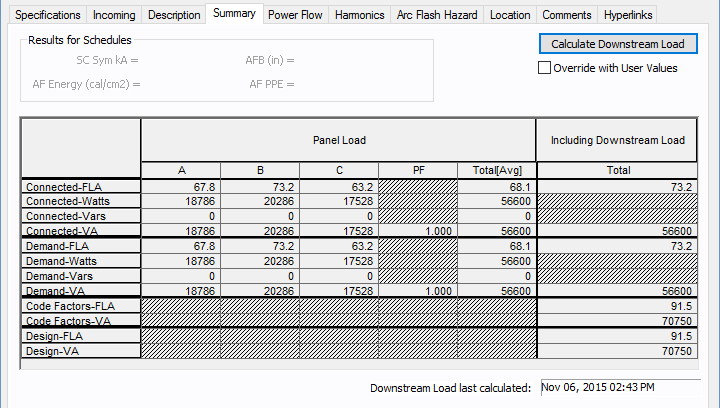
图 5: 面板数据对话框的摘要选项卡
| 选项 | 描述 |
|---|---|
|
计算下游负载
|
计算连接到面板的总负荷,包括负荷、需求因子、NEC编码因子。 |
| 使用用户值覆盖 | 这个复选框可以让你输入自己的数据。您可以输入测量数据或承担相应字段的数据。如果未启用此复选框,程序将计算所有下游负荷,并显示总额。对于此功能的工作,有必要有上游到面板的来源。此功能仅适用于辐射式系统。下游支路存在电源的都不符合要求。 |
面板负荷
总结了直接从该面板供电的负荷。不包括通过下游子面板供电的负荷。这些都不是用户自定义字段。当你更改描述选项卡的电子表格时,它们会自动更新。此表中所示的有功和无功并不反映子面板的下游负荷。
| 选项 | 描述 |
|---|---|
|
连接W(A相): |
(VAA * PF)的 |
|
连接VAR(A相): |
(VA2A - W2A)1/2 的 |
|
连接W(B相): |
(VAB * PF)的 |
|
连接VAR(B相): |
(VA2B - W2B)1/2 的 |
|
连接W(C相): |
(VAC * PF)的 |
|
连接的 VAR (C 相): |
(VA2C - W2C)1/2 的 |
|
需求W(A相): |
(VAA * PF) * DF的 |
|
需求VAR(A相): |
总和 |
|
需求W(B相): |
(VAB * PF) * DF的 |
|
需求VAR(B相): |
(VA2B - W2B)1/2 * D |
|
需求W(C相): |
(VAC * PF) * DF的 |
|
需求VAR(C相): |
|
| 选项 | 描述 |
|---|---|
| 包括下游负载 | 通过下游子面板和母线连接的负荷总结了在这部分。 |
潮流标签
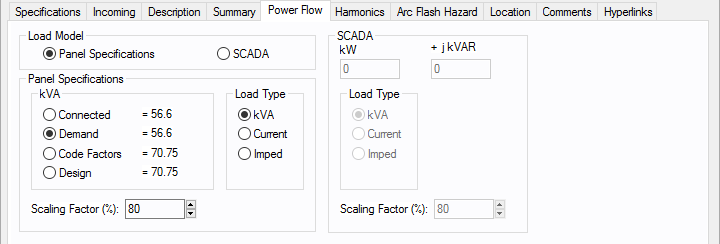
图 6: 面板数据对话框的潮流选项卡
SCADA模型
SCADA数据从实时,或计量数据中得到,并转换为可被读入EasyPower的ASCII格式。SCADA数据作为100%的缩放因子负荷被读入。负荷值被用户定义的缩放因子相乘。这提供了一种调整SCADA负荷、形成新算例的方法。
谐波选项卡
使用 谐波 选项卡来指示该设备是否引入谐波到你的电力系统中。
图 7: 谐波选项卡
| 选项 | 描述 | |||||||||||||||||||||
|---|---|---|---|---|---|---|---|---|---|---|---|---|---|---|---|---|---|---|---|---|---|---|
| 负载类型 |
默认值是线性,意味着该设备不产生谐波。选择谐波使得项目谐波源,使在这个选项卡中的其他领域可进行编辑。 注释: 对于变频器(AFD)而言, 负载类型总是 谐波。 |
|||||||||||||||||||||
| 基波电流值 |
用于设定基波电流值。选项如下:
要使用由潮流计算的基波电流,选择在谐波选项>控制对话框中的基波电压总和区域中的由潮流计算。 |
|||||||||||||||||||||
| 谐波电子表格 |
使用电子表格来输入该元件产生的谐波频谱。你可以在每个设备元件中输入最多30个不同的谐波。在电子表格中输入谐波次数 (如5代表5次谐波),谐波电流占基波电流的百分比,以及电流相角。通过观察电流相角,你可以模拟变压器相移对整流器的影响,以便于适时地取消仿真。谐波可以是整数次或非整数次。 |
|||||||||||||||||||||
| 库加载 |
常见谐波谱可以从设备库中输入。有关如何输入自己的频谱的说明,请参阅 Spectrum™谐波谐波与频谱™。从选择一个特定的设备谱库后制造商和类型列表,单击进口和频谱输入到谐波电子表格。 |
|||||||||||||||||||||
| 阻力系数 |
EasyPower提供两种方法计算RH:
RH = RFund * H R-EXP RH = RFund *(1 + ECF * H2)/(1 + ECF) 默认所有集肤效应校正至R-EXP和0.5的值。
|
弧闪危害选项卡
EasyPower使用 弧闪危害 选项卡上设置的选项计算弧闪风险评估结果。计算结果适用于自动转换开关、母线、工具连接点、监控系统和面板。
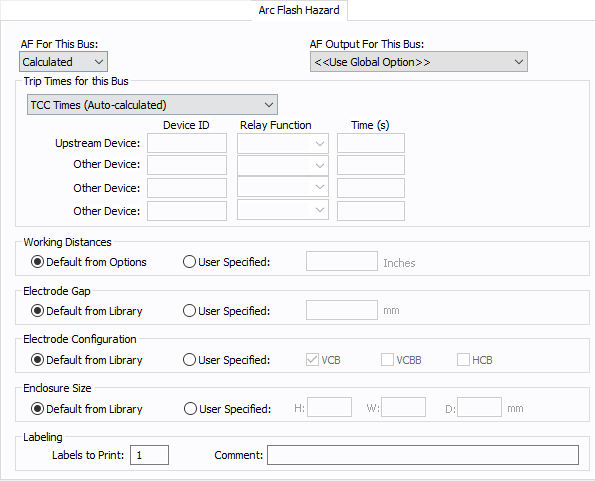
图 8: 弧闪危害标签
| 选项 | 描述 |
|---|---|
| 该母线的弧闪 |
您可以指定如何使用此母线的AF确定此母线的弧闪结果。 计算:当母线发生故障时,采用短路选项中指定的计算方法进行闪弧危害分析。 使用此选项卡上的其他设置作为计算的一部分。 已排除的: 选择从弧闪报告中排除母线。当您可能选择此选项时,一个例子是对于一个母线,它需要对系统的电气参数建模,但实际上并不代表一件电气设备。其他应用包括不需要通电工作的节点和断开(连接点)。 被迫:当您选择此选项时,您可以输入此母线的入射能量和弧闪边界。入射能量和弧闪边界值显示在单线图上,并在报告和工作许可中。这可以用于需要应用行业标准计算范围之外的计算情况。 |
| 该总线的弧闪输出 |
您可以指定是在总线设备的主保护装置的线侧显示结果,还是在负载侧显示结果。如果该母线的闪弧危害输出需要与全局选项不同,则使用该字段。选项包括:
|
| 该母线的脱扣时间 |
你可以选择以下方法来决定母线的脱扣时间:
|
| 工作距离 |
指定在单线图和弧闪危害报告中显示的工作距离。
显示的单位是基于 系统选项卡上的 弧闪危害选项 中选择的单位。 对于英寸, 范围是1-1000. 单位为米时,范围为0.1-1000。 |
| 电极间隙 |
您可以指定电极配置显示在单线图和报告和工作许可。
|
|
电极配置 |
您可以指定电极配置显示在单线图和报告和工作许可。
电极在围栏中: 电极在露天: 您可以选择多个配置来表示设备可能出现的多种类型的条件。 评估每个配置,然后根据现有的电极配置提供最高入射能量的值。IEEE 1584-2018标准附件C描述了可能使用多个电极配置的示例。 提示: 要在单线图中更改多个项目的电极配置,请在 数据编辑焦点中选择项目,然后在 Home选项卡上单击更改> AF 母线电极配置。 电极配置仅适用于IEEE 1584-2018标准。更多信息,察看 电极配置 。 |
|
柜体深度 |
您可以在单线图中以及在报告和工作许可中指定围栏的大小。
显示的单位是基于 系统选项卡上的 弧闪危害选项 中选择的单位。 对于英寸, 范围是.01-1000. 对于毫米,范围是 0.1 到 25,000. 外壳尺寸影响电弧闪光。
|
| 标签打印 |
输入你想要打印的弧闪危害分析的标签数量。如果输入“0”,则不打印标签。 |
| 评论 |
您可以键入打印时出现在弧闪标签上的注释。例如,您可以键入设备的位置描述来帮助放置标签。 |
附件选项
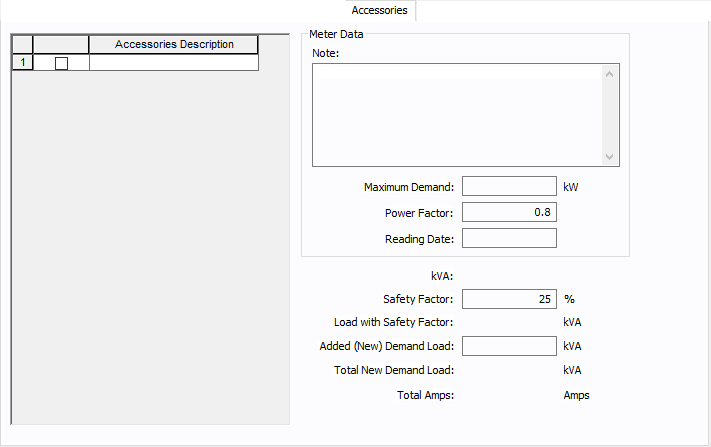
图 9: 附件选项
| 选项 | 描述 |
|---|---|
| 附件说明 | 配电设备类型的配件可以在面板上,MCC和总线对话框中指定。你可以按照每个设备的需求添加或删除附件。只有选定的元件显示在调度输出上。 |
| 仪表数据 | |
| 注解 | 一个附件的注释最多可以有1,024个字符。 |
| 最大需求 | 该设备的最大需求负荷。 |
| 功率因数 | 设备的功率因数。 |
| 阅读日期 | 读取电表或信息收集的日期。 |
| 千伏安 | |
| 安全系数 | 乘以高于千伏安的百分比来计算新的安全系数载荷。 |
| 负载安全系数 | 计算安全系数后的负荷量。 |
| 增加了(新)需求负荷 | 用户指定负荷总量以添加到设备。 |
| 全年新增需求负荷 | 计算安全系数和增加的需求负荷后的总负荷。 |
| 总安培数 | 基于总需求负荷的电流安培值。 |
更改管理选项卡
注意: 这个信息是在某些特定的配置使用和是一般不可见的。
看母线和盘面在更改管理帮助的细节
其它标签
有关位置, 可靠性, 注释, 超链接, 媒体库, 或收集的数据选项卡的信息,请参阅 常用选项卡。
更多信息
| 数据库技术参考 | 常用选项卡 |
| 媒体库 | 配置扩展视图 |
|
|
 总和
总和 总和
总和 总和
总和 总和
总和 总和
总和 总和
总和 总和
总和 (VA2A - W2A)1/2 * DF
(VA2A - W2A)1/2 * DF 总和
总和 F
F  总和
总和 of (VA2C - W2C)1/2 * DF总和
of (VA2C - W2C)1/2 * DF总和